냥던트
Expert Level 5
옵션
- 신규로 표시
- 북마크
- 구독
- RSS 피드 구독
- 강조
- 인쇄
- 부적절한 컨텐트 신고
02-22-2020 09:12 AM ·
갤럭시 Z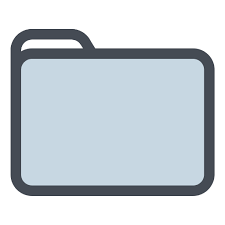
Opening
스마트폰 사용자들은 하루에 마켓에서 다운로드를 받는 애플리케이션이 무려 수천번에서 수만번에 이른다고 보고가 되어 있습니다. 그 만큼 해당 앱이 스마트폰과 최적화가 어느정도 이루어져 원활한 구동이 가능해지고 남들에게 추천해줄만큼 인지도와 또 어떠한 부문에서 유저에게 어필이 될만한 미디어콘텐츠가 발달하여 재치있고 신비한 기능이 내재되어 있어 사용자가 다른 스마트폰 사용자에게 널리 전파할만큼 용이성도 있다는 것이죠.
다운로드를 받다보면 우리의 앱은 자연스레 앱서랍에 알아서 들어가 빈 자리에 배치되어 갑니다. 그리고 쌓이고 쌓이다 보면 지저분해지니 폴더를 만들어서 정리하게끔 청소를 합니다.
하지만 스마트폰을 다루기가 불편한 어린이 혹은 어르신 사용자분들은 폴더를 만드시는것을 어려워하십니다.
오늘은 폴더를 손쉽게 생성하는 방법을 알리고자 가르쳐드리도록 하겠습니다.
.
.
.
.
.

Tutorial
자주 사용하는 앱이 있다면 매번 일일히 앱서랍을 열어가면서 찾으면 번거로우니 해당 앱을 길게 누르거나 위 아래로 끌고 당기면 상,하단에 푸른 이미지가 점등이 되면서 메인화면으로 끌고 나갈수 있습니다.
자주 사용하는 해당 앱들을 끌고 나와 줍니다.

다음으로 그룹화 시킬 해당 앱을 위와 마찬가지로 길게 탭하여 각 세부메뉴를 불러와줍니다.

해당 애플리케이션의 세부 메뉴중에서 다음과 같이 항목 선택 이라는 기능을 탭하여 줍니다.
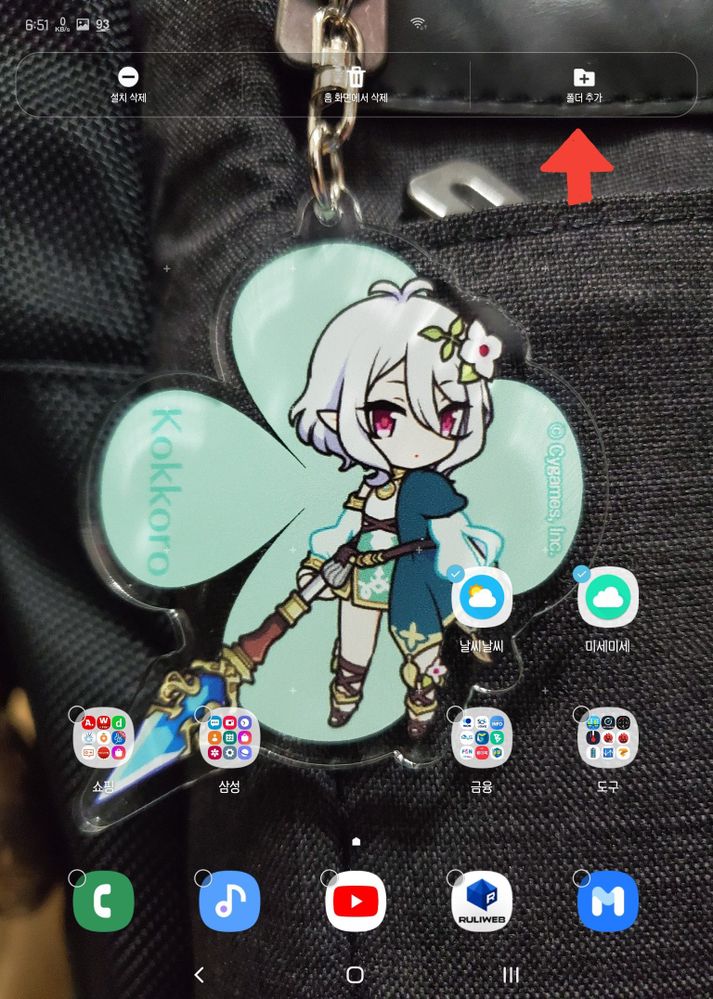
그러면 메인화면에 있는 아이콘 및 위젯이 전부 편집모드로 전환하게 되며 여기서 그룹화 시킬 자주 사용하는 앱을 더 선택하시고 상단 우측의 폴더추가 를 탭하여 주게 되면 폴더가 생성이 됩니다.
전 예제로 날씨를 자주 보니 날씨앱 관련된 것들을 그룹화 시켜보도록 하겠습니다.
<아래 예제>

이 방법이 아니여도 그냥 단순히 길게 탭한다음 그룹화시킬 아이콘 위에 끌어 올려도 폴더가 생성이 되는 방법도 있습니다.
<아래 예제>

.
.
.
.
.
Ending
오늘은 이렇게 폴더를 생성하여 바탕화면을 좀 더 깔끔하고 정리정돈 있게 만드는 방법을 알아보았습니다.
누구나 쉽게 따라올수 있는 방법이며, 단순하지만 이것도 또 하나의 과정이고 발전이자 생각합니다.
감사합니다.🤗

- 태그:
- 가이드메뉴얼
9 댓글
